Die Verwendung von PDF-Dateien am Arbeitsplatz ermöglicht mehr Flexibilität, Sicherheit und Annehmlichkeit. Die Verwaltung vieler PDF-Dateien, die verwandte Daten enthalten, kann jedoch schnell zu einer Herausforderung werden. Aber können Leser die Zusammenhänge zwischen diesen Dateien deutlich besser nachvollziehen, wenn die PDFs in einer einzigen Datei zusammengeführt sind. Adobe ist das beliebteste PDF-Tool auf dem Markt, dementsprechend würde es sich anbieten zu wissen, wie Sie mit Adobe PDF zusammenführen können. Lassen Sie uns das in diesem Artikel also im Detail besprechen.
Teil 1: Wie Sie PDFs mit einer besseren Adobe-Alternative zusammenführen
Das Zusammenführen von PDFs mit Adobe ist zwar relativ simpel, doch bevor Sie die hierfür nötigen Schritte lernen, sollten Sie sich auch der Einschränkungen von Adobe bewusst sein:
Beim Zusammenführen mit Adobe online:
- Sie können nicht mehrere PDFs in ein anderes PDF zusammenführen.
- Sie können die Seiten des zusammengeführten PDFs nicht verwalten.
- Das Zusammenführen von PDF-Dateien dauert ziemlich lange.
Beim Zusammenführen mit Adobe Acrobat DC:
- Sie müssen zunächst eine Lizenz erwerben, die recht kostspielig ist.
Das Zusammenführen von PDFs mit Adobe ist zwar einfach, hat aber einige Einschränkungen. Glücklicherweise gibt es eine kostenlose Alternative, mit der sich PDFs mühelos zusammenführen lassen. Falls Sie dennoch lernen möchten, wie Sie PDFs mit Adobe-Software zusammenführen, finden Sie in Teil 3 und Teil 4 detaillierte Anleitungen zum Zusammenführen von PDFs mit Adobe Acrobat DC oder Adobe Online.
UPDF ist die beste Alternative zu Adobe Acrobat auf dem Markt. Es ist ein umfassender PDF-Editor, der auch das Zusammenführen von PDFs mit nur einem Klick ermöglicht. Wenn Sie ein Tool für den Einsatz im Beruf oder in der Wissenschaft suchen, ist UPDF eine ausgezeichnete Wahl. Dank seines ressourcenschonenden Designs und seiner Benutzerfreundlichkeit bewältigt diese nützliche Anwendung selbst anspruchsvollste Aufgaben mühelos.
Mit UPDF lassen sich mehrere PDF-Dateien ganz einfach zu einem einzigen Dokument zusammenführen. Dateien hinzufügen und zusammenführen – mehr ist nicht nötig. So können Sie zahlreiche Dateien einfacher verwalten und überprüfen. Im Folgenden finden Sie eine detaillierte Anleitung zum Zusammenführen von PDFs:
- Laden Sie zunächst UPDF auf Ihr Gerät herunter.
Windows • macOS • iOS • Android 100% sicher
- Klicken Sie auf die Option „Werkzeuge“, wenn Sie das UPDF-Programm auf Ihrem Computer öffnen.
- Im neuen Fenster stehen Ihnen fünf Optionen für die Stapelverarbeitung zur Auswahl. Wählen Sie die Option „Zusammenführen“.
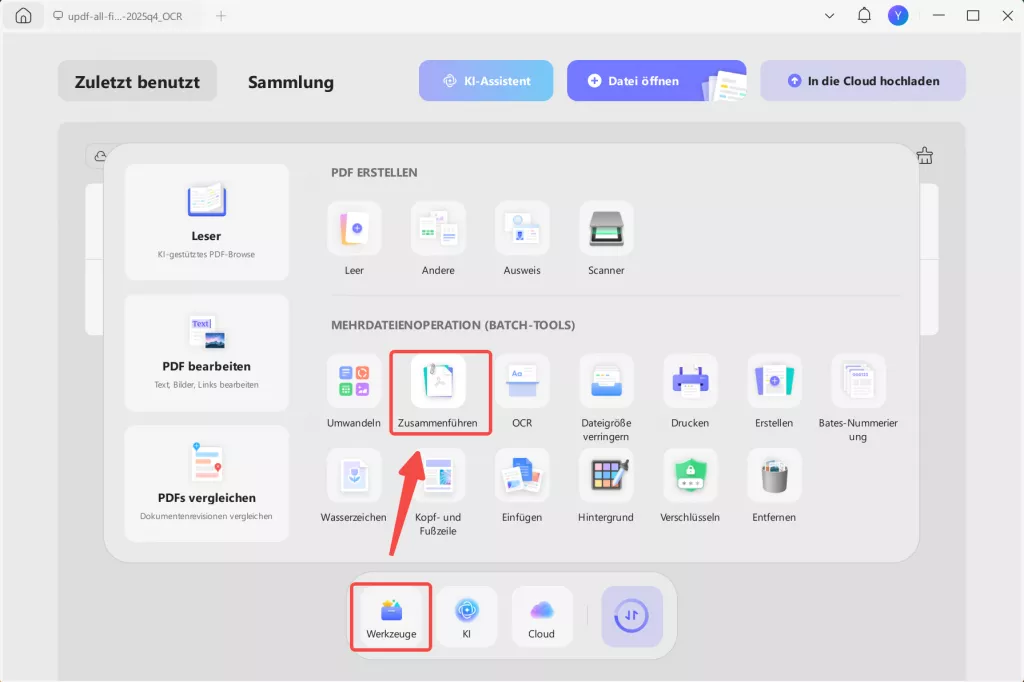
- Die Option „Datei hinzufügen“ wird angezeigt. Klicken Sie darauf, um Dateien oder Ordner zur Liste hinzuzufügen.
- Ändern Sie die Reihenfolge der Dateien oder Ordner in der Liste. Klicken Sie auf die Schaltfläche „Anwenden“, um den Vorgang zu starten.
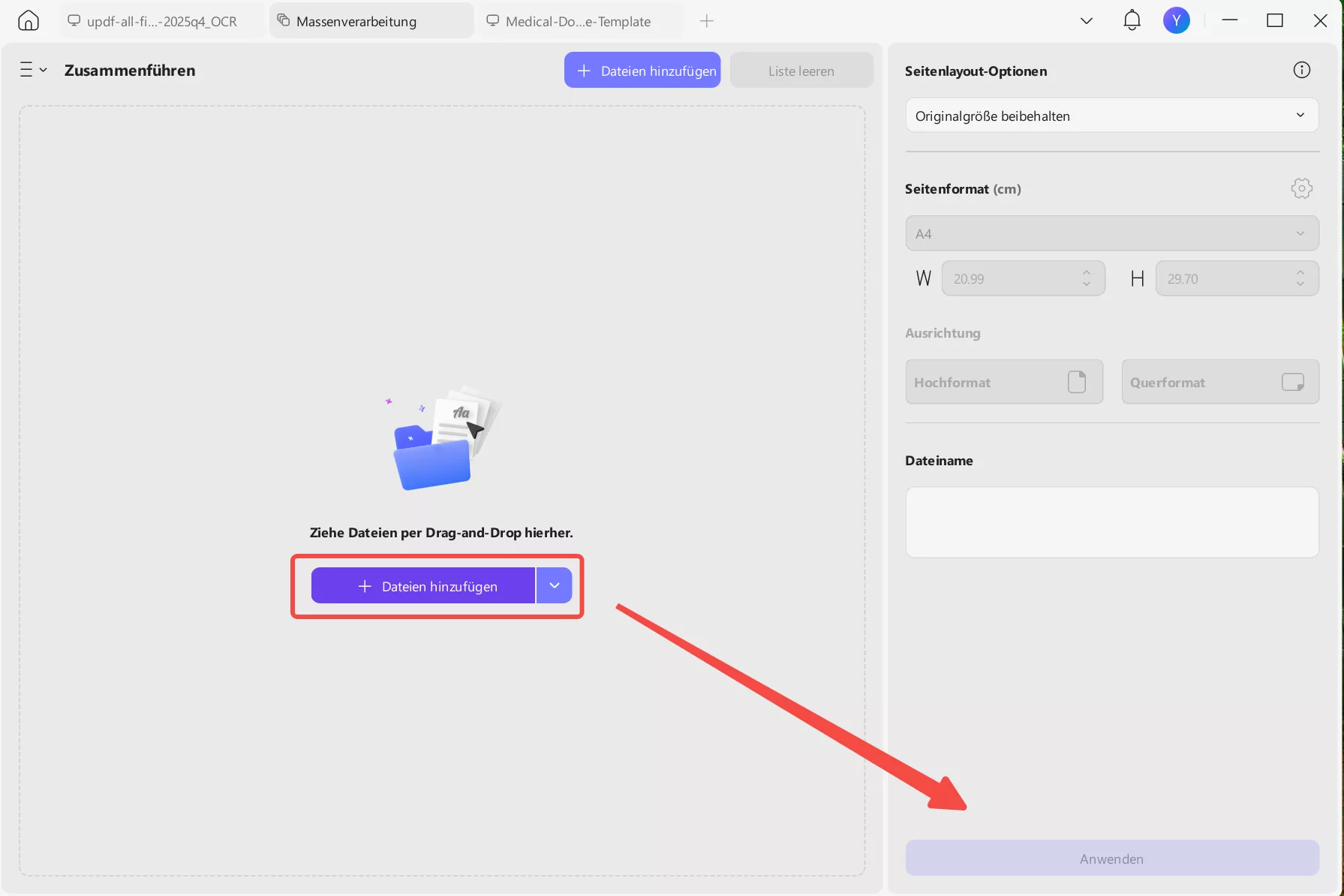
Weitere großartige Funktionen von UPDF:
- PDF beschriften: Die vielseitigen Beschriftungsfunktionen von UPDF lassen Sie Ihre PDFs hervorzuheben, unterstreichen und Text durchstreichen. Sie können auch Haftnotizen und verschiedene Formen hinzufügen und sogar Kommentare zu verschiedenen Texten hinzufügen.
- PDF signieren: Sie können Ihre PDF-Dateien signieren und sie mit Ihren Freunden oder Kollegen teilen.
- Text und Bilder bearbeiten: Mit UPDF haben Sie die volle Kontrolle über Ihr PDF-Dokument und können die Texte und Bilder in Ihren Dateien bearbeiten, ähnlich wie in einem Textverarbeitungsprogramm.
- PDF umwandeln: Wenn Sie Ihre PDF-Dokumente in andere Dateiformate wie Word oder Excel umwandeln möchten, können Sie UPDF als PDF-Konverter verwenden.
- Unterstützung mehrerer Plattformen: UPDF ist derzeit mit Windows, macOS, Android und iOS kompatibel und es werden in den kommenden Monaten eine Menge neuer Funktionen hinzugefügt.
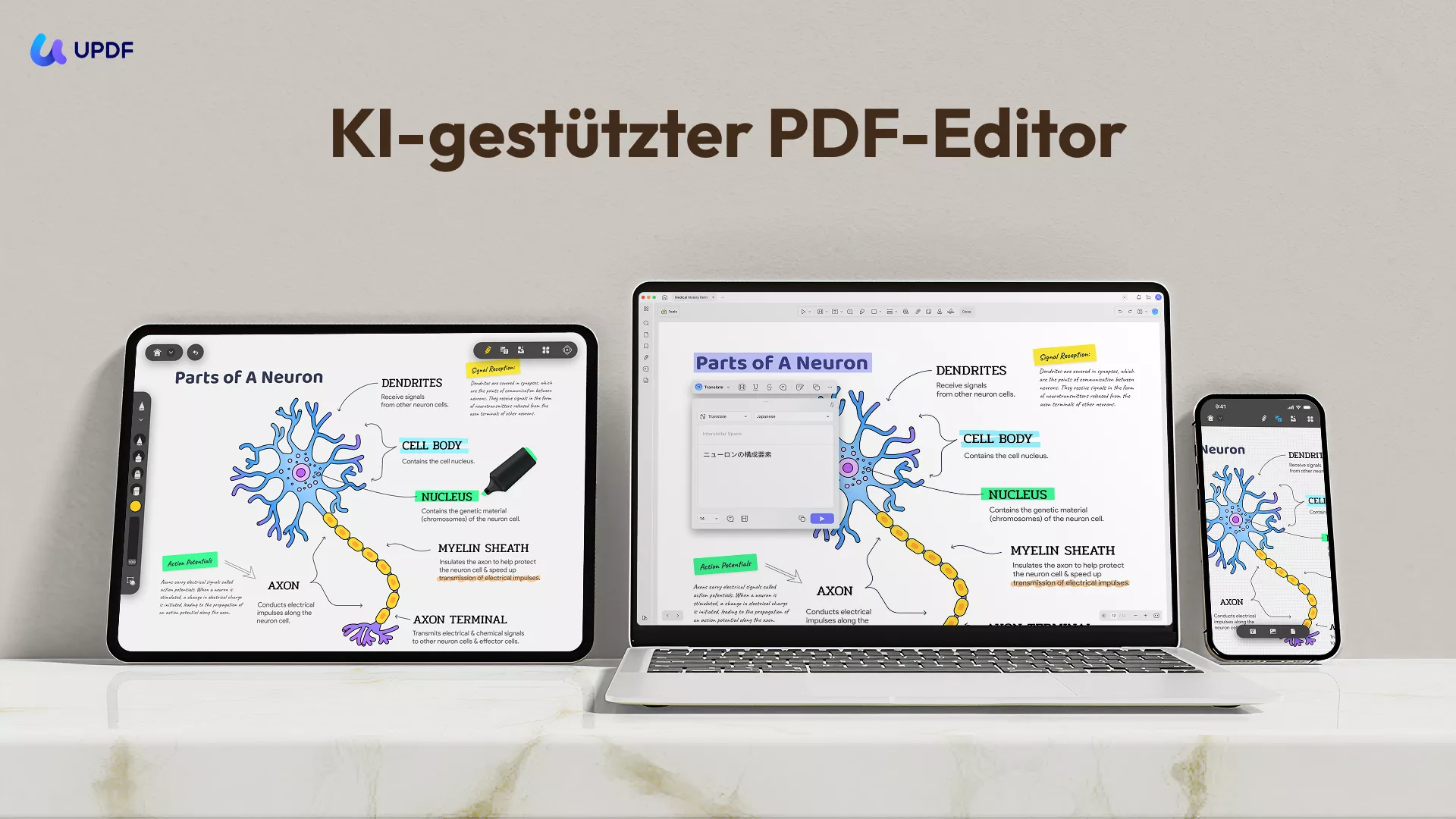
Warum UPDF?
UPDF und Adobe Acrobat haben die gleiche Funktion zum Zusammenführen von PDFs. Warum also sollten Sie sich lieber für UPDF anstatt Adobe entscheiden? Hier haben wir einige Gründe für Sie aufgelistet:
- Die Benutzeroberfläche von Acrobat ist ein wenig überwältigend und komplex. Anfänger finden die Funktion zum Zusammenführen von PDFs möglicherweise nicht leicht. UPDF ist dagegen intuitiver und lässt sich auch ohne Erfahrung mit PDF-Tools kinderleicht verwenden.
- Insbesondere bei größeren Dokumenten könnte Adobe Acrobat sehr langsam sein. UPDF hingegen kann PDF-Dokumente sehr schnell öffnen und laden und viele Benutzer zeigen sich positiv überrascht von seiner Geschwindigkeit.
- Schließlich ist Adobe Acrobat sehr teuer und schlägt mit satten 239,88 € pro Jahr zu Buche. Im Gegensatz dazu kostet Sie die Premium-Version von UPDF gerade einmal 39,99 € pro Jahr.
Rabatthinweis:
- Aktuell läuft eine Rabattaktion bei UPDF, in deren Rahmen Sie kostengünstig auf UPDF Pro upgraden können! Natürlich können Sie das Programm vorher gerne kostenlos testen, indem Sie auf die folgende Schaltfläche klicken.
Windows • macOS • iOS • Android 100% sicher
Teil 2. Wie Sie PDFs mit dem Adobe Reader zusammenführen
F: Kann ich PDFs mit Adobe Reader kombinieren?
A: Nein.
Der Adobe Reader ist in der Tat ein großartiges Tool zum Lesen und Kommentieren von PDFs, doch wenn Sie eine kostenlose Version des Adobe Readers verwenden, wissen Sie vielleicht schon, dass Sie mit ihr keine PDF-Dateien zusammenführen können.
Hierfür brauchen Sie die kostenpflichtige Version des Adobe Readers, die Sie mit 24,99 €/Monat zur Kasse bittet.
Damit stehen Ihnen zwei Möglichkeiten zur Auswahl. Erstens können Sie sich für die Pro-Version von Adobe Reader entscheiden, um mit Adobe PDFs zusammenzuführen (was jedoch, wie oben gesehen, viel Geld kostet). Wir empfehlen Ihnen daher die zweite Option, UPDF, die wir Ihnen oben bereits dargelegt haben.
Teil 3. Wie Sie PDFs mit Adobe Acrobat zusammenführen
Adobe Acrobat Pro DC bietet viele Funktionen, unter ihnen auch die Option, Ihre PDFs zusammenzuführen. Damit Sie gleich loslegen können und Ihre Dokumente im Nu in eine einzige Datei zusammenzuführen, finden Sie nachfolgend die Schritte zum Zusammenführen von PDFs mit Adobe Acrobat:
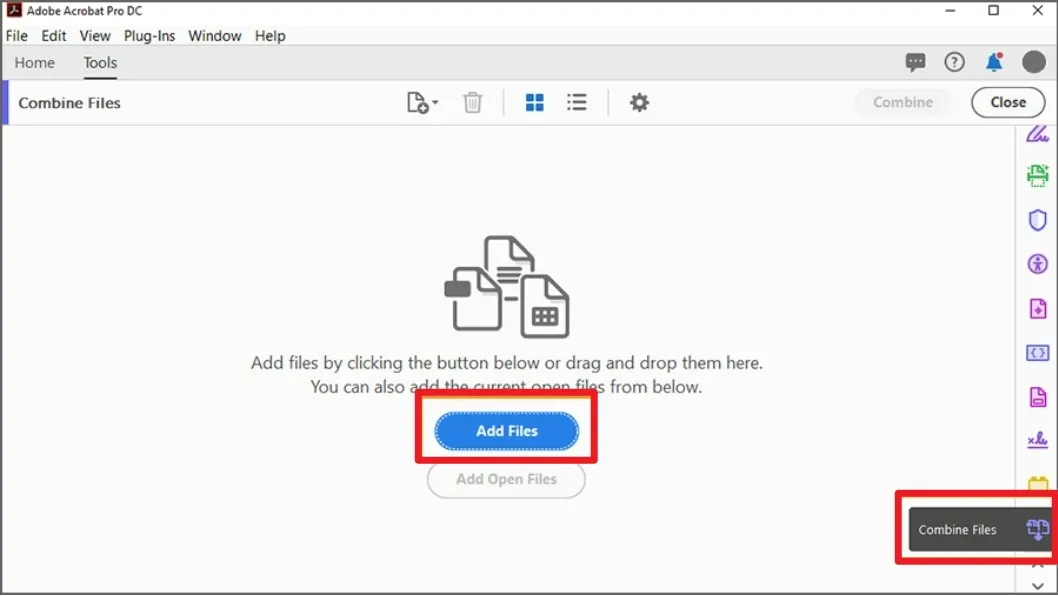
- Öffnen Sie Adobe Acrobat.
- Erstellen Sie ein einziges PDF-Dokument, indem Sie auf „Extras > Dateien zusammenführen“ gehen.
- Ziehen Sie Dateien in das Feld, indem Sie auf „Dateien hinzufügen“ oder „Offene Dateien hinzufügen“ klicken. Neben Microsoft PowerPoint-Präsentationen, Bildern und E-Mails können Sie auch aus einer Reihe anderer Dokumente wählen.
- Um alle Dateien dann in einem einzigen PDF zusammenzuführen, klicken Sie auf „Zusammenführen“.
Anfänger tun sich jedoch oft schwer mit Adobe Acrobat, weil seine Oberfläche recht komplex ist, weshalb es sich vielleicht anbietet, eine Alternative wie UPDF zum Zusammenführen von PDFs zu wählen. UPDF bietet eine einfachere Benutzeroberfläche und es reichen ein bis zwei Klicks für die meisten PDF-Arbeiten. Benutzerfreundlicher geht es nicht, finden Sie nicht auch?
Teil 4. Wie Sie PDFs mit Adobe Acrobat Online zusammenführen
Adobe Acrobat bietet auch ein Online-Tool, mit dem Sie mehrere PDF-Dateien zu einem einzigen Dokument zusammenführen können. Hier sind die Schritte für das Online-Tool Adobe Merge PDF:
- Ziehen Sie Dateien per Drag-and-Drop in die vorgesehene Zone des Acrobat PDF Online-Tools.
- Oder Sie klicken auf die Schaltfläche „Dateien auswählen“ und wählen die Dateien aus, die Sie zusammenführen möchten.
- Um Dateien zusammenzuführen, klicken Sie auf die Schaltfläche „Zusammenführen“.
- Das zusammengeführte PDF kann jetzt heruntergeladen und anschließend bearbeitet und freigegeben werden, nachdem Sie sich angemeldet haben.
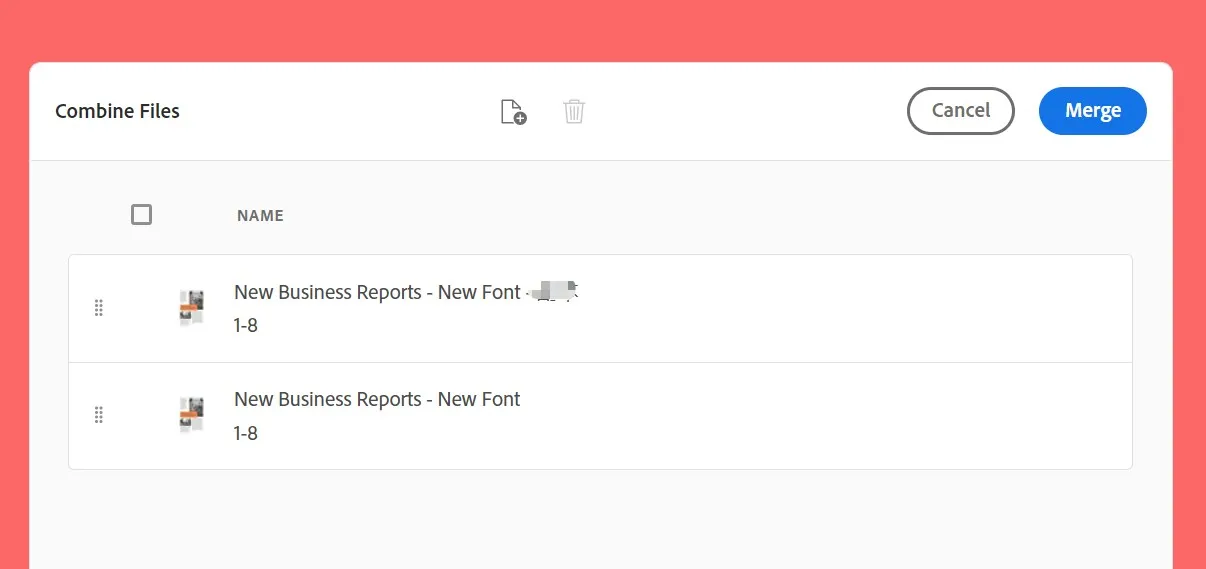
Die Nachteile und Einschränkungen des Acrobat Online Merge PDFs Tools
Wie wir bereits besprochen haben, gibt es einige Einschränkungen und Nachteile bei der Verwendung des Online-Tools von Adobe Acrobat:
- Mit dem Acrobat-Werkzeug PDFs zusammenführen können Sie nur bis zu 100 Dateien hinzufügen.
- Jede einzelne Datei darf 500 Seiten nicht überschreiten.
- Die endgültige zusammengeführte PDF-Datei kann nicht mehr als 1500 Seiten umfassen.
- Sobald Ihre endgültige zusammengeführte Datei 1500 Seiten überschreitet, werden Sie aufgefordert, ein Upgrade auf die Pro-Version durchzuführen, die sehr teuer ist
- Die Nutzung von Online-Diensten ist nicht stabil, da sie stark von der Internetsituation abhängt.
Sie sollten sich immer bewusst sein, dass Online-Tools nicht wirklich kostenlos sind. Sicher, die meisten von ihnen behaupten das, doch letzten Endes sind sie immer an viele Einschränkungen gekoppelt und möchten Sie zu einem Kauf ihrer Pro-Version anregen. Und dass Sicherheitsbedenken bestehen, brauchen wir fast schon gar nicht erwähnen. Warum wechseln Sie also nicht gleich zu einer viel stabileren und kostengünstigeren Lösung - UPDF?
Teil 5. Häufig gestellte Fragen zum Zusammenführen von PDFs in Adobe
Ist Adobe Merge PDF kostenlos?
Nein, die Zusammenführungsfunktion von Adobe ist nicht kostenlos. Sie müssen die Premium-Version für 24,99 € pro Monat erwerben. Adobe Acrobat ist zudem recht umständlich in der Bedienung. Es ist an der Zeit, eine bessere Alternative zu nutzen: UPDF. Mit UPDF können Sie PDFs in Sekundenschnelle zusammenführen. Dank zahlreicher erweiterter Funktionen wie OCR, Bearbeitung, Kommentierung und Konvertierung von PDFs ist UPDF die optimale Lösung für all Ihre PDF-Probleme.
Was tun, wenn Adobe Acrobat Dateien nicht kombiniert?
Falls Adobe Acrobat nicht ordnungsgemäß funktioniert, können Sie andere Alternativen wie UPDF verwenden, um Ihre PDF-Dateien zusammenzuführen.
Wie kann ich PDF-Dateien in Adobe Reader kostenlos zusammenführen?
Das Zusammenführen von PDF-Dateien ist in Adobe Reader nicht in der kostenlosen Version möglich. Um die Funktion zum Zusammenführen von PDFs in Adobe Reader nutzen zu können, müssen Sie die kostenpflichtige Version erwerben. Die kostenpflichtige Version von Adobe Acrobat kostet 239,88 € pro Jahr. Das ist für viele Nutzer viel zu teuer, weshalb sie stattdessen UPDF verwenden, das dieselbe Funktion bietet.
Fazit
Adobe Acrobat, Adobe Reader und Acrobat Online lassen Sie Ihre PDFs zwar zusammenführen, verlangen für diese Funktion aber eine hübsche Summe Geld. Aus diesem Grund haben wir Ihnen heute auch eine bessere Option vorgestellt - UPDF. Seine Funktion zum PDF zusammenführen ist deutlich intuitiver als bei den Tools von Adobe und der Einstieg in das Tool ist viel einfacher. Außerdem verfügt es über viele erweiterte Funktionen, die Sie Ihre PDF-Dateien unter anderem bearbeiten, umwandeln, beschriften, organisieren und schützen lassen. Testen Sie es jetzt – wir versprechen Ihnen, dass Sie es nicht bereuen werden!
Windows • macOS • iOS • Android 100% sicher
 UPDF
UPDF
 UPDF für Windows
UPDF für Windows UPDF für Mac
UPDF für Mac UPDF für iPhone/iPad
UPDF für iPhone/iPad UPDF für Android
UPDF für Android UPDF AI Online
UPDF AI Online UPDF Sign
UPDF Sign PDF bearbeiten
PDF bearbeiten PDF kommentieren
PDF kommentieren PDF erstellen
PDF erstellen PDF-Formular
PDF-Formular Links bearbeiten
Links bearbeiten PDF konvertieren
PDF konvertieren OCR
OCR PDF in Word
PDF in Word PDF in Bild
PDF in Bild PDF in Excel
PDF in Excel PDF organisieren
PDF organisieren PDFs zusammenführen
PDFs zusammenführen PDF teilen
PDF teilen PDF zuschneiden
PDF zuschneiden PDF drehen
PDF drehen PDF schützen
PDF schützen PDF signieren
PDF signieren PDF schwärzen
PDF schwärzen PDF bereinigen
PDF bereinigen Sicherheit entfernen
Sicherheit entfernen PDF lesen
PDF lesen UPDF Cloud
UPDF Cloud PDF komprimieren
PDF komprimieren PDF drucken
PDF drucken Stapelverarbeitung
Stapelverarbeitung Über UPDF AI
Über UPDF AI UPDF AI Lösungen
UPDF AI Lösungen KI-Benutzerhandbuch
KI-Benutzerhandbuch FAQ zu UPDF AI
FAQ zu UPDF AI PDF zusammenfassen
PDF zusammenfassen PDF übersetzen
PDF übersetzen Chatten mit PDF
Chatten mit PDF Chatten mit AI
Chatten mit AI Chatten mit Bild
Chatten mit Bild PDF zu Mindmap
PDF zu Mindmap PDF erklären
PDF erklären Wissenschaftliche Forschung
Wissenschaftliche Forschung Papersuche
Papersuche KI-Korrektor
KI-Korrektor KI-Schreiber
KI-Schreiber KI-Hausaufgabenhelfer
KI-Hausaufgabenhelfer KI-Quiz-Generator
KI-Quiz-Generator KI-Mathelöser
KI-Mathelöser PDF in Word
PDF in Word PDF in Excel
PDF in Excel PDF in PowerPoint
PDF in PowerPoint Tutorials
Tutorials UPDF Tipps
UPDF Tipps FAQs
FAQs UPDF Bewertungen
UPDF Bewertungen Downloadcenter
Downloadcenter Blog
Blog Newsroom
Newsroom Technische Daten
Technische Daten Updates
Updates UPDF vs. Adobe Acrobat
UPDF vs. Adobe Acrobat UPDF vs. Foxit
UPDF vs. Foxit UPDF vs. PDF Expert
UPDF vs. PDF Expert


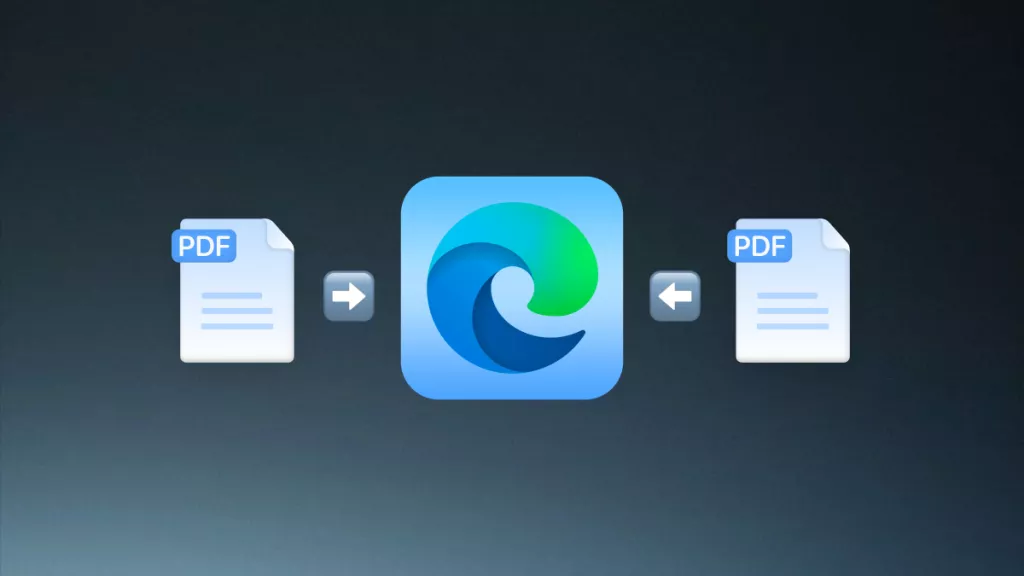



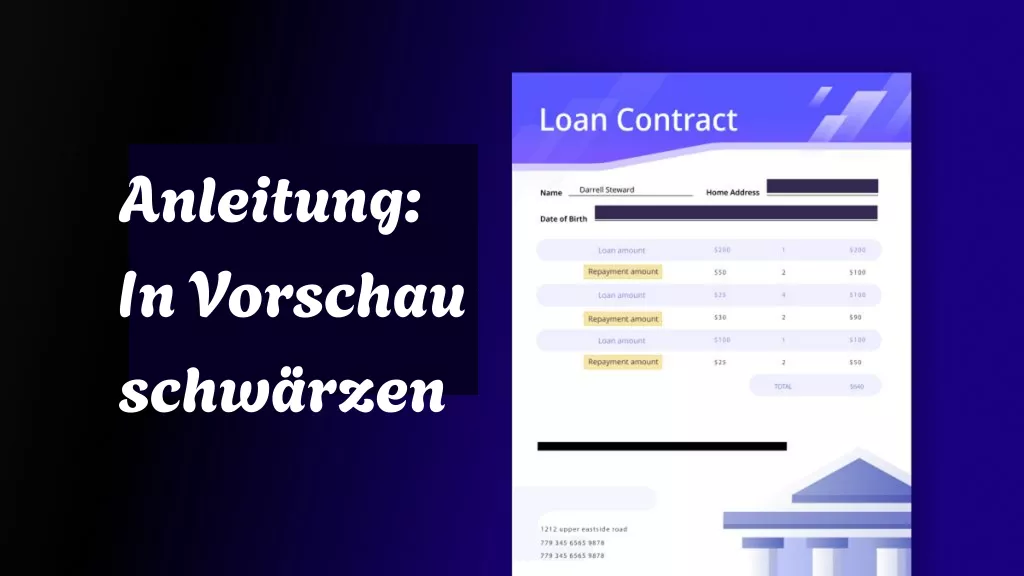

 Wayne Austin
Wayne Austin 

